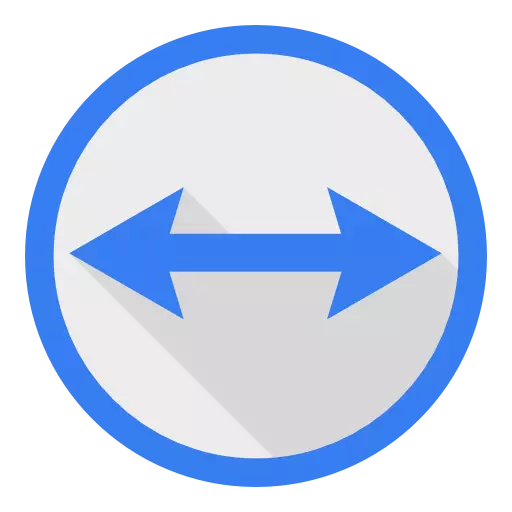
TeamViewer es un programa con el que puede ayudar a alguien con cualquier problema de computadora cuando este usuario esté conectado de forma remota junto con su PC. Es posible que deba transferir archivos importantes de una computadora a otra. Y esto no es todo, la funcionalidad de este medio de control remoto es bastante amplia. Gracias a él, puedes crear conferencias en línea completas y no solo.
Inicio de uso
En primer lugar, el programa de TeamViewer debe estar instalado.
Cuando se fabrica la instalación, es recomendable crear una cuenta. Esto abrirá el acceso a características adicionales.
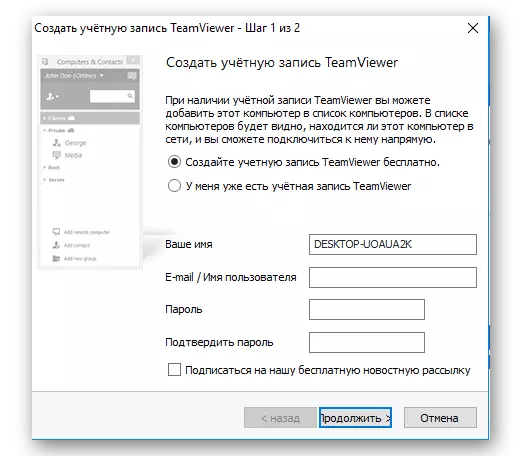
Trabajar con computadoras y contactos.
Este es un tipo de libro de contactos. Puede encontrar esta sección haciendo clic en la flecha en la esquina inferior derecha de la ventana principal.
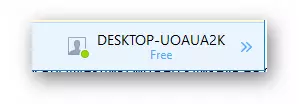
Abriendo el menú, debe seleccionar la función deseada e ingresar los datos apropiados. Por lo tanto, el contacto aparecerá en la lista.
Conectar a PC remoto
Para darle a alguien la oportunidad de conectarse a su computadora, debe enviar datos específicos: ID y contraseña. Esta información está en la sección "Permitir administración".
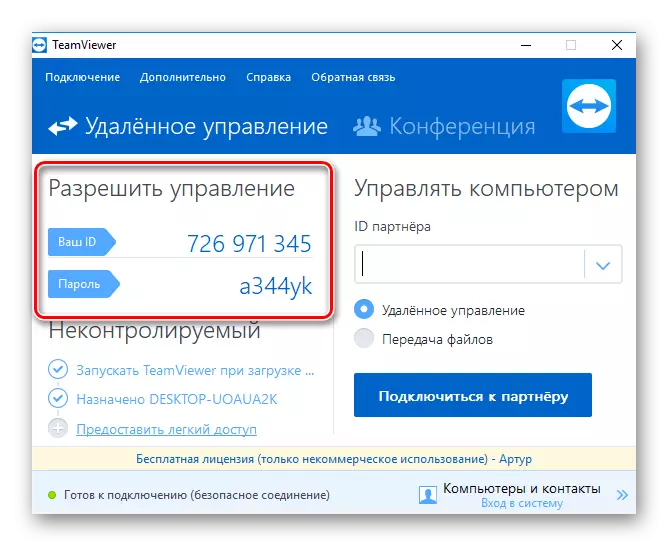
El que se conectará introducirá estos datos en la sección "Administrar la computadora" y accederá a su PC.
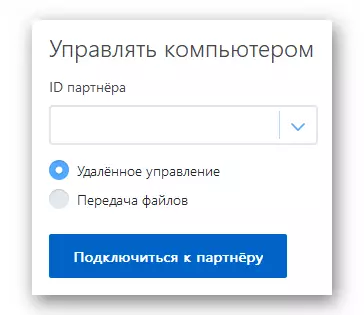
Para que pueda conectarse a las computadoras cuyos datos se le proporcionarán.
Transferencia de archivos
El programa organizó una forma muy conveniente de transferir datos de una computadora a otra. TeamViewer tiene un conductor de alta calidad, con el que no habrá dificultad.
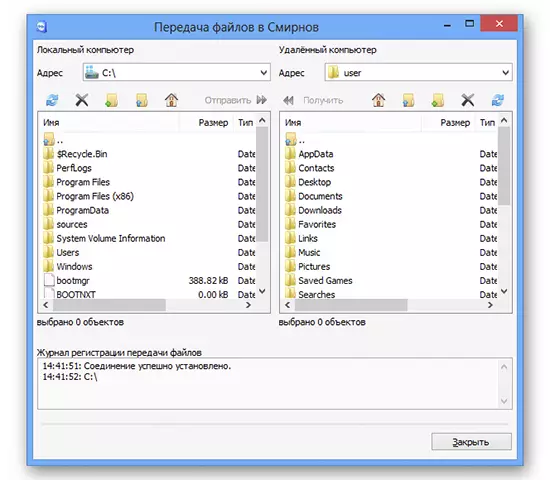
Reinicie la computadora conectada
Al realizar varias configuraciones, es posible que deba reiniciar la PC remota. En este programa, puede reiniciarse sin pérdida de conexión. Para hacer esto, haga clic en la inscripción "Acciones", y en el menú que aparece: "Reiniciar". A continuación, debe hacer clic en "esperar a un compañero". Para reanudar la conexión, presione "volver a conectar".
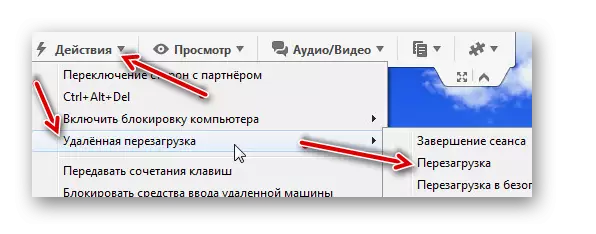
Posibles errores al trabajar con el programa.
Como la mayoría de los productos de software, esto tampoco es ideal. Cuando trabaje con TeamViewer, diferentes problemas, errores, etc., puede ocurrir periódicamente. Sin embargo, casi todos ellos se resuelven fácilmente.- "Error: el marco de retroceso no se pudo inicializar";
- "Waitporconnectfailed";
- "TeamViewer no está listo. Compruebe la conexión ";
- Problemas de conexión y otros.
Conclusión
Aquí están todas las funciones que pueden ser útiles para la jugadora habitual en el proceso de uso de TeamViewer. De hecho, la funcionalidad de este programa es mucho más amplia.
